
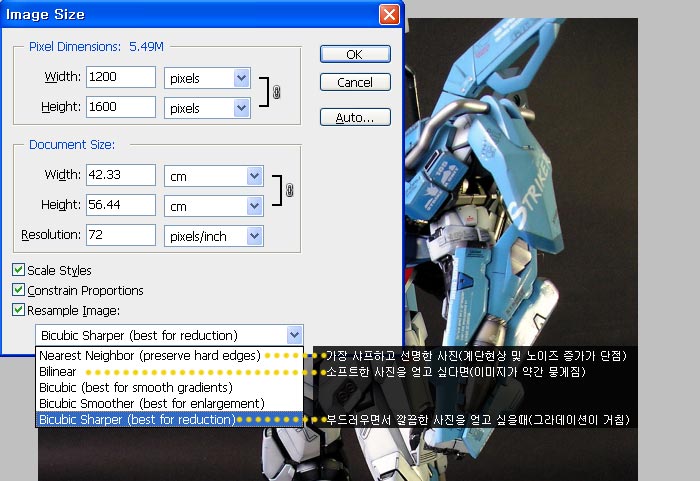
디지털이미지를 줄이는 여러가지 방법중에 다단계리사이즈를 많이들 이용하시고 계십니다.
저또한 많이 사용하고 있는데요 보통 포토샵에서 액션파일을 만들어서 사용하는 경우가 많습니다. 다단계 리사이즈를 하면서 이미지 사이즈에 있는 옵션을 이용하여 상황에 맞는 다단계 리사이즈를 해주신다면 훨씬 좋은 이미지를 얻으실 수 있습니다.
그럼 따라해 볼까요.^^
1. 포토샵메뉴 중에 Image > Image size 로 들어갑니다.
2. 원하는 사이즈를 선택한 후 맨아래 5개의 선택카타고리가 있습니다.
Nearest Sharper (preserve hard edges)
가장 윤곽선이 선명하고 샤프한 사진을 얻을 수 있습니다. 단점은 윤곽선에 계단현상 및 노이즈가 발생됩니다.
(풍경사진 또는 접사사진 리사이즈할때 좋습니다.)
Bilinear
소프트한 사진을 얻으실 수 있습니다. (인물사진을 리사이즈할때 좋습니다.)
Bicubic (best for smooth gradients)
약간 소프트하면서 깔끔한 사진을 얻으실 수 있습니다. (야경사진을 리사이즈할때 좋습니다.)
Bicubic Smoother (best for enlargement)
Bicubic Sharper ( best for reduction)
부드러우면서 깔끔한 사진을 얻으실 수 있습니다. (일반적인 상황)


 고수들이 말하는 고기 굽기 노하우
고수들이 말하는 고기 굽기 노하우
 TS렌즈 효과를 만들어보자. (미니어쳐효과)
TS렌즈 효과를 만들어보자. (미니어쳐효과)


